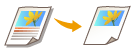
Selecció d'àrees (només Sèrie 4900)
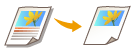 | Podeu extreure només una part de l'original per copiar, com quan es retallen fotos o articles d'un diari. Com que podeu especificar l'àrea per copiar mentre comproveu la pantalla de visualització prèvia, no cal retallar l'original. |
1
Col·loqueu l'original. Col·locació dels originals
2
Premeu <Còpia>. La pantalla <Inici>
3
Premeu <Opcions> a la pantalla de funcions bàsiques de còpia. Pantalla de funcions bàsiques de còpia
4
Premeu <Selecció d'àrees>.
5
Premeu <Entrada tàctil>.
6
Premeu <Iniciar lectura>.
Es llegeix l'original i apareix la pantalla de visualització prèvia.
7
Especifiqueu l'àrea per copiar.
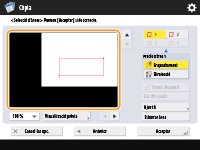
Toqueu dos punts oposats en diagonal per especificar una àrea rectangular amb aquests punts de referència. Especifiqueu una àrea que inclogui l'àrea que voleu copiar en un rectangle.
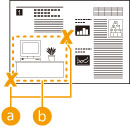
 Introducció de dos punts oposats
Introducció de dos punts oposats L'àrea per copiar
L'àrea per copiarPer cancel·lar un punt que hàgiu especificat, premeu <Eliminar punt>. Per eliminar l'àrea després d'haver-la especificat, premeu <Esborrar àrea>.

Si resulta difícil especificar l'àrea perquè la imatge que es mostra a la pantalla de visualització prèvia és petita, premeu <100% > per ampliar-la. Podeu prémer
> per ampliar-la. Podeu prémer  ,
,  ,
,  , o
, o  després de seleccionar l'escala de zoom per desplaçar-vos a la ubicació que voleu mostrar.
després de seleccionar l'escala de zoom per desplaçar-vos a la ubicació que voleu mostrar.
 > per ampliar-la. Podeu prémer
> per ampliar-la. Podeu prémer  ,
,  ,
,  , o
, o  després de seleccionar l'escala de zoom per desplaçar-vos a la ubicació que voleu mostrar.
després de seleccionar l'escala de zoom per desplaçar-vos a la ubicació que voleu mostrar.Si resulta difícil especificar una àrea perquè l'espai entre el text o les imatges és petit, premeu <Ajust fi> per dur a terme l'ajust fi de l'àrea. Podeu desplaçar la posició d'un punt individual si seleccioneu el botó <Moure punt> desitjat un cop seleccionat un dels punts de cantonada prement el <Seleccionar punt>.
Si la superfície d'una àrea especificada és massa petita, és possible que la informació de color de l'original no es detecti correctament i la còpia s'imprimeixi en blanc i negre.
Si apareixen botons que permeten especificar diverses àrees
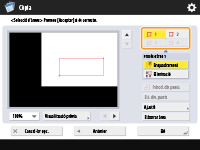
Podeu especificar fins a quatre àrees. Un cop especificada la primera àrea, premeu  ,
,  o
o  per especificar la segona i la resta.
per especificar la segona i la resta.
 ,
,  o
o  per especificar la segona i la resta.
per especificar la segona i la resta.8
Premeu <Enquadrament>  <Visualització prèvia>.
<Visualització prèvia>.
 <Visualització prèvia>.
<Visualització prèvia>.
Si premeu <Enquadrament>, les àrees especificades es copien.
Si premeu <Eliminació>, el contingut fora de les àrees especificades es copien.
Si premeu <Eliminació>, el contingut fora de les àrees especificades es copien.
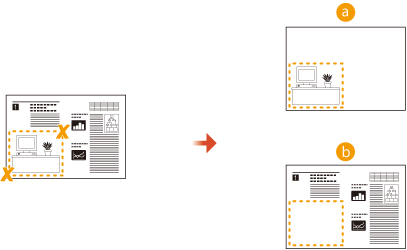
 Enquadrament
Enquadrament Eliminació
Eliminació9
Confirmeu si les àrees s'han especificat correctament i premeu <Bé>.
Per ajustar una àrea, premeu <Bé> per tornar al pas 7, premeu <Esborrar àrea> o <Ajust fi>, i torneu a especificar l'àrea.

Si seleccioneu <Eliminació>, al pas 8, premeu <Bé> i aneu al pas 12.
10
Premeu <Següent>  <Desplaçar al centre> o <No desplaçar al centre>.
<Desplaçar al centre> o <No desplaçar al centre>.
 <Desplaçar al centre> o <No desplaçar al centre>.
<Desplaçar al centre> o <No desplaçar al centre>.Per desplaçar l'àrea especificada al centre del paper, premeu <Desplaçar al centre>.
11
Premeu <Bé>.
12
Premeu  (Iniciar).
(Iniciar).
 (Iniciar).
(Iniciar).Comença el procés de còpia.
 |
Especificació d'àrees més complicades Podeu especificar àrees amb una forma complicada, com s'indica al diagrama que es mostra a continuació. Premeu <Introd. div.punts> a la pantalla al pas 7 i especifiqueu l'àrea mitjançant una sèrie de punts (de 4 a 10 punts). Un cop hàgiu premut l'últim punt, premeu <Est. div. punts> per confirmar l'àrea. Quan utilitzeu aquest mètode, només podreu especificar una àrea. A més, no podeu designar una àrea rectangular i una àrea poligonal alhora. 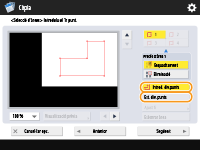 Especificació d'una àrea més precisa Com que les àrees estan especificades a la pantalla de visualització prèvia, és possible que canviïn quan es facin les còpies en si. Si voleu especificar àrees més precises, introduïu dimensions que hàgiu mesurat prèviament. Tal com s'indica al diagrama, mesureu la distància entre la vora dreta de l'àrea i la vora dreta de l'original (X1), la vora esquerra de l'àrea i la vora dreta de l'original (X2), la vora superior de l'àrea i la vora superior de l'original (Y1), i la vora inferior de l'àrea i la vora superior de l'original (Y2), premeu <Entrada amb tecles num.> al pas 5, i introduïu les dimensions de X1, X2, Y1 i Y2 amb les tecles numèriques. /b_D02116_C.gif) Combinació amb el mode de repetició d'imatges Si voleu utilitzar <Enquadrament> i <Repetir imatges> a la vegada, establiu <Repetir imatges> en primer lloc i, a continuació, <Enquadrament>. |